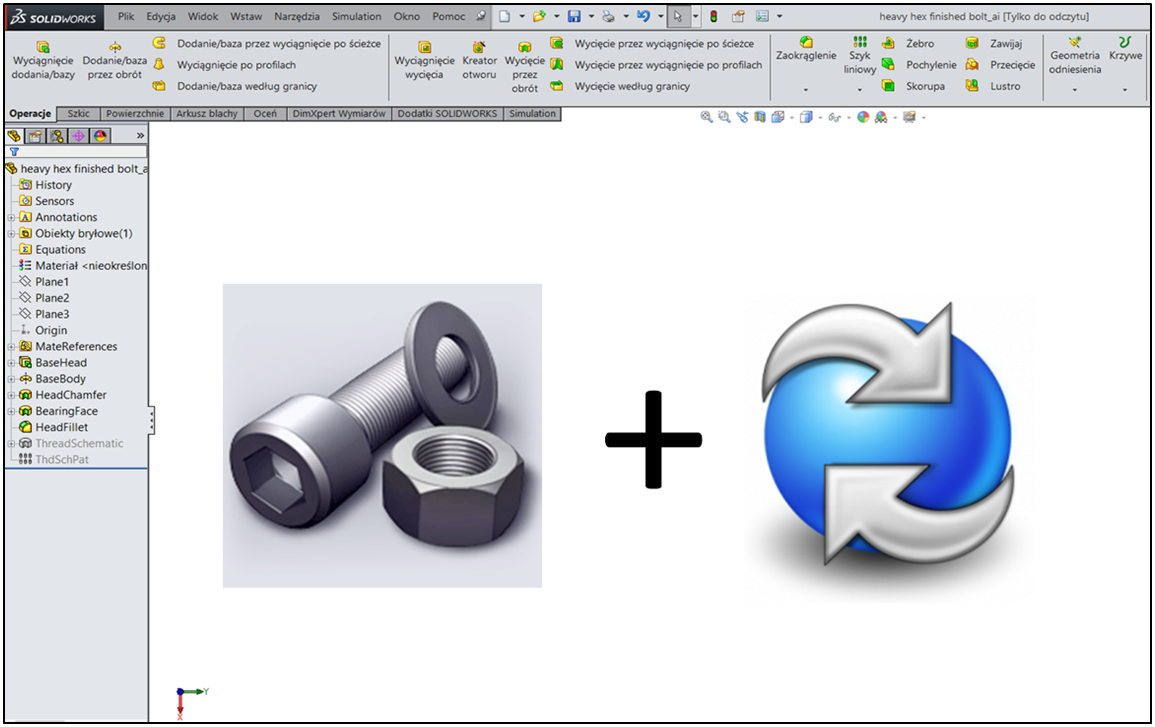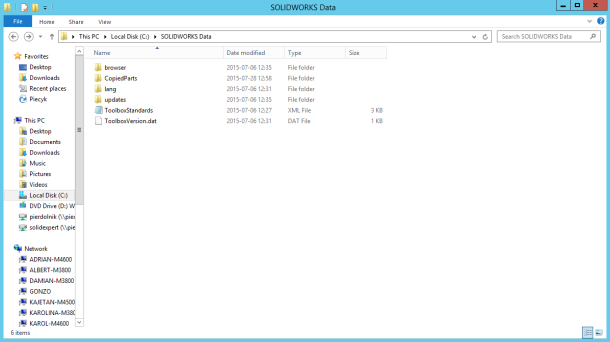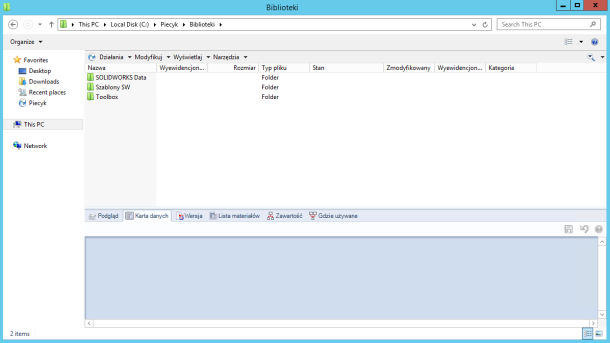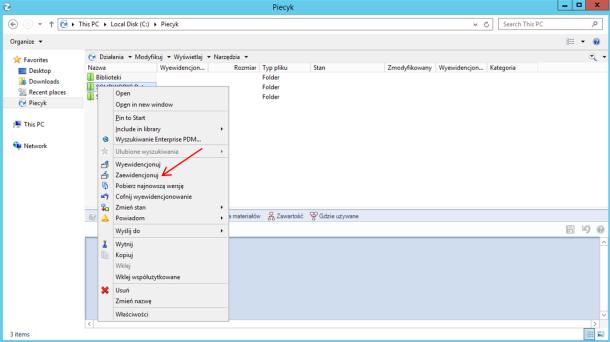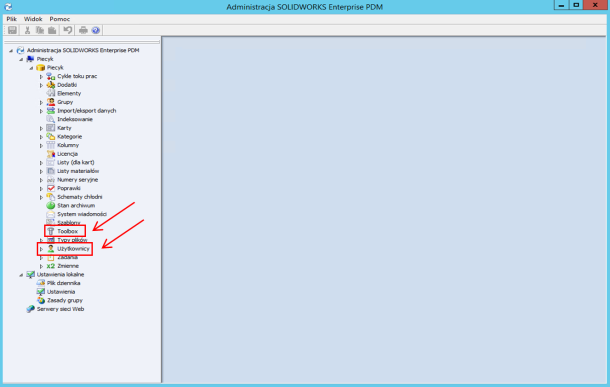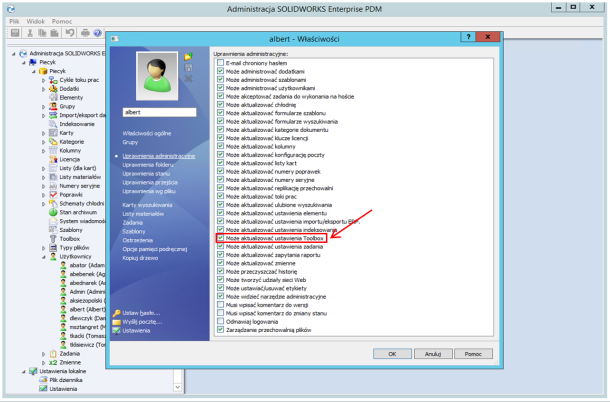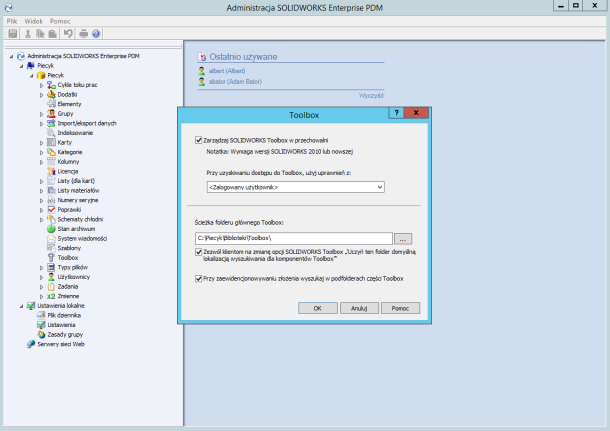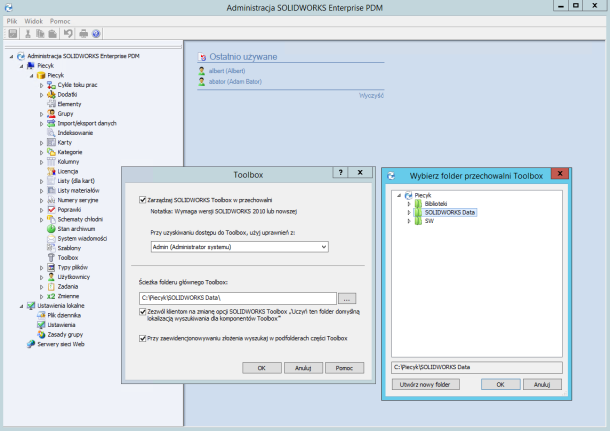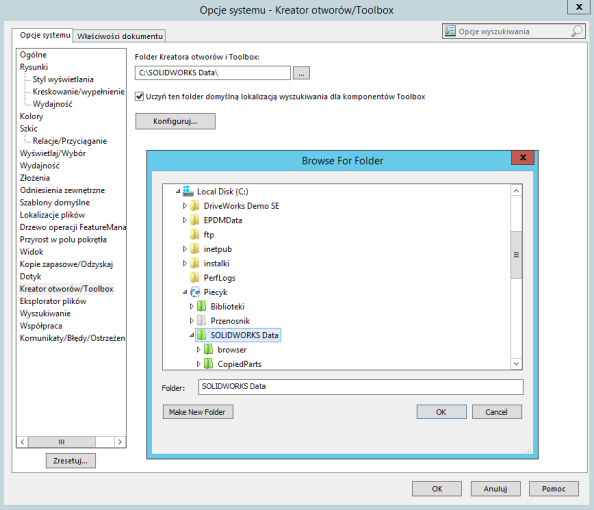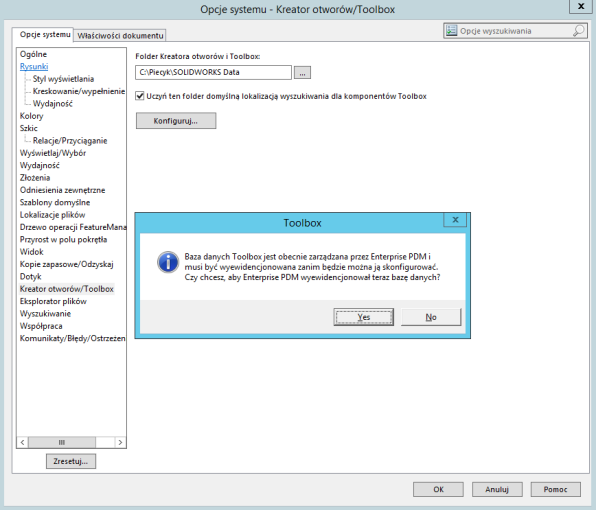Konifguracja Toolbox ze środowiskiem PDM pozwala skutecznie poprawić jakość i wydajność pracy na wszystkich stanowiskach projektowych w firmie. W tym artykule opisana została instrukcja jak krok po kroku skutecznie skonfigurować biliotekę Toolbox z SOLIDWORKS PDM.
Aby przeprowadzić proces konfiguracji pierwszym krokiem, który należy wykonać jest przeniesienie folderu zawierającego pliki biblioteki Toolbox do wybranego przez nas miejsca w przechowalni PDM. W tym celu należy zlokalizować folder SOLIDWORKS Data (zrzut ekranu 1), który domyślnie znajduje się w lokalizacji C:\SOLIDWORKS Data. Najlepszym miejscem do przechowywania konfiguracji Toolbox jest folder, w którym przechowywane są już zdefiniowane biblioteki i normalia (zrzut ekranu 2). WAŻNE! Folder należy zaewidencjonować (zrzut ekranu 3)
zrzut ekranu 1 – Folder zawierający elementy biblioteki Toolbox
zrzut ekranu 2– Przekopiowany Folder ‘SOLIDWORKS Data’ do przechowalni PDM
zrzut ekranu 3 – Zaewidencjonowanie skopiowanego folderu
Po wykonaniu powyższych czynności należy otworzyć panel Administracji PDM. Podczas logowania powinniśmy wybrać konto, które posiada pełne prawa administratorskie. W Głównym oknie znajdują się dwie interesujące nas pozycje – Toolbox oraz Użytkownicy zrzut ekranu 4). W zakładce Użytkownicy możemy zmienić prawa, które przysługują konkretnemu użytkownikowi – ważne jest prawo do aktualizacji ustawień Toolbox (zrzut ekranu 5).
zrzut ekranu 4 – Okno główne Administracji PDM
zrzut ekranu 5 – Nadawanie praw użytkownikom
Po określeniu praw użytkowników, przechodzimy do pozycji Toolbox dwukrotnie na nią klikając. W wyskakującym oknie (zrzut ekranu 6) należy określić ścieżkę folderu głównego Toolbox, który skopiowaliśmy do przechowalni (zrzut ekranu 7).
zrzut ekranu 6 –Określenie ścieżki folderu głównego Toolbox
zrzut ekranu 7 – określenie ścieżki dla folderu głównego Toolbox
Następnie otwieramy SOLIDWORKS, gdzie w opcjach systemu w zakładce Kreator otworów/Toolbox wskazujemy lokalizację Folderu Toolbox (SOLIDWORKS Data) w przechowalni (zrzut ekranu 8)
zrzut ekranu 8 – określenie ścieżki dla Folderu Toolbox w opcjach systemu
Po określeniu lokalizacji otrzymamy informację o konieczności wyewidencjonowania Bazy Danych – zatwierdzamy ten komunikat (zrzut ekranu 9). WAŻNE! Zmianę lokalizacji Folderu Toolbox, należy przeprowadzić na każdym stanowisku, które ma korzystać z plików z naszej przechowalni.
zrzut ekranu 9 – komunikat o konieczności wyewidencjonowania Bazy Danych, który należy zatwierdzić
Jeżeli poprawnie wykonaliśmy opisane czynności bibliote Toolbox powinna być w pełni z konfigurowana z PDM
Zachęcam do sprawdzenia pozostałych części artykułów o konfiguracji Toolbox, które można znaleźć w linkach poniżej:
CZEŚĆ 2
Konfiguracja Toolbox część 2/3: Instalacja i ustawienia wstępne dodatku Toolbox
CZEŚĆ 3
Konfiguracja Toolbox część 3/3: Opis ustawień dodatku oraz usuwanie atrybutów plików Toolbox